
- •3.1. Последовательность выполнения лабораторной работы
- •Отредактировать реестр для ограничения функционала «Панели управления».
- •Сформулировать выводы
- •3.2. Методические указания по выполнению работы
- •Перейти в редактор реестра
- •Перейтивраздел Policies
- •Создать раздел Explorer
- •Создать параметр NoDesktop
- •Перезагрузить машину
- •Добавить остальные параметры реестра для организации ипс
- •Экспорт директории Explorer
- •Анализ изменений меню Пуск
- •Отредактировать реестр для ограничения функционала «Панели управления»
- •Содержание отчета
- •Цель работы
- •Теоретические сведения
- •Контрольные вопросы
Отредактировать реестр для ограничения функционала «Панели управления»
Поскольку в результате применения предыдущих настроек доступ к самой «Панели управления» у пользователя остался, не смотря на то, что она была скрыта в функционалеменю кнопки Пуск - в целях безопасности ограничим функционал «Панели управления».
В качестве примера заблокируем настройки пункта «Экран» панели управления и заблокируем возможность изменения обоев рабочего стола пункта «Персонализация» панели управления. Первое сделано для удобства пользователя, второе - чтобы пользователь не мог установить на АРМ собственные обои, которые, например, будут включать изображение пароля от какой-то базы данных, с которой работает пользователь (вынесенное на рабочий стол поскольку пользователь не может его запомнить).
Для этого следует создать в директории Policiesновые разделы (рис.5.23) SystemuActiveDesktop (полный путь остался прежним):
HKEY_CURRENT_USER\SOFTWARE\Microsoft\Windows\CurrentVersion\ Policies)разделы System и ActiveDesktop.
Рис. 5.23. Новые разделы System
и ActiveDesktop в директории
Policies

Теперь создадим по аналогии пунктов 5.3 - 5.5 ключи NoDispCPL и NoChangingWallpaper:
ключ NoDispCPL: тип DWORD, значение параметра «1», расположение - раздел System директории Policies (рис.5.24);
ключ NoChangingWallpaper: тип DWORD, значение параметра «1»,
расположение - раздел ActiveDesktop директории Policies (рис.5.25):.
Тип
Значение
REG
SZ
f^NoChangingWallpaperl
REG.DWORD
Рис. 5.25. Ключ
NoChangingWallpaper раздела
ActiveDesktop директории
(значение
не приа 0x00000001
(1)
Имя “Й(По
умолчанию)








Имя Тип Значение
(По умолчанию) REG.SZ (значение не приев,
^NoDispCPL j REG.DWORD 0x00000001 (1)
Рис. 5.24. Ключ NoDispCPL раздела System директории Policies
Policies
Проверим применение настроек. Содержимое вкладки «Экран» панели управления до применения изменений (рис.5.26):

Рис. 5.26. Содержимое вкладки «Экран» панели управления до применения изменений
Содержимое вкладки «Экран» панели управления после применения изменений, то есть после вступления в силу ключа NoDispCPL (рис.5.27):

Рис. 5.27. Содержимое вкладки «Экран» панели управления после применения изменений
Изменения очевидны: теперь пользователю недоступно изменение масштабирования экрана, а также появилось предупреждение о том, что
некоторые параметры данной вкладки изменены системным администратором. Соответственно, и отменить данные ограничения также может только системный администратор.
Проверим изменение обоев рабочего стола. Содержимое вкладки «Персонализация» панели управления до применения изменений (5.28):
Рис. 5.28. Содержимое вкладки
«Персонализация» панели управления
до
применения изменений


Содержимое вкладки «Экран» панели управления после применения изменений, то есть после вступления в силу ключа NoChangingWallpaper (рис.5.29):

Рис. 5.29. Содержимое вкладки «Персонализация» панели управления после применения изменений
Изменения очевидны: теперь пользователю недоступно изменение фона рабочего стола, соответствующий пункт неактивен, а также появилось предупреждение о том, что некоторые параметры данной вкладки изменены системным администратором. Соответственно, и отменить данные ограничения также может только системный администратор.
Следовательно, ограничение функционала «Панели управления»
произведено успешно.
Рассмотрим еще один пример. Отключим возможностьиспользования «Панели управления». Для этого воспользуемся настройкой napaMempaNoControlPanel (рис.5.30):
Рис.5.31. Вызов «Панели управления»до
применения napaMempaNoCon
trolPan el


Рис. 5.30. Сортировка значений
Результат применения параметра NoControlPanel(puc. 5.31, 5.32):
Рис.5.32. Ошибка вызова «Панели
управления»после применения napaMempaNoCon
trolPan el

5.10. Отредактировать реестр для закрытия меню кнопки «Пуск» от редактирования
Закрытие меню кнопки «Пуск» от редактирования используется для того, чтобы зафиксировать доступные для работы пользователя приложения: например, системный администратор в певрый день работы пользователя установит определенный набор программ, доступный для пользователя в соответствии с политикой конфиденциальности предприятия, и зафиксирует его средствами реестра. Для этого следует: в разделе Ехр1огегсоздать аналогично пунктам 5.3 - 5.5 ключ NoChangeStartMenu типа DWORD и настроить значение параметра в «1»(полный путь остался прежним):
HKEY_CURRENT_USER\SOFTWARE\Microsoft\Windows\CurrentVersion\ Policies (рис .5.33).
q
NoChangeStartMieniU
REG.DWORD
0x00000001
(1)


Рис.5.33. KwuNoChangeStartMenupaidena Explorer директории Policies
Функционал меню кнопки «Пуск» до применения изменений (реакция меню кнопки «Пуск» на нажатие ПКМ) показан на рис.5.34:
Компьютер
Ножницы
Пользователь
Претрами
Открыть Управление
>иступая
к раб<
Открыть Запуск
от имени администратора
Справка
J
Подключить
сетевой диск...
Отключить
сетевой диск...
lows
Media С
Закрепить
на панели задач Изъять из меню "Пуск"
Калькулятор
Удалить
из этого списка
Отображать
на рабочем столе Переименовать
Записки
Свойства
Завершен
Свойства
















![]()
Рис. 5.34. Функционал меню кнопки «Пуск» до применения изменений
После перезагрузки и применения настроек пользователь не сможет вызвать контекстное меню кнопки «Пуск» и, соответственно не сможет редактировать его (рис.5.35).

Рис. 5.35. Функционал меню кнопки«Пуск» после применения изменений
Таким образом, ограничение функционала «Панели управления» произведено успешно.
5.11. Настроить применение разрешённых USB- накопителей
USB-устройства плотно вошли в нашу жизнь. В то же время несоблюдение требований политики информационной безопасности по ограничению доступа отчуждаемых носителей к АРМ через внешние порты может привести к серьезным последствиям. Чтобы осуществить настройки применениеконкретного перечня USB-накопителей на АРМ следует выполнить ряд манипуляций с разделами и параметрами реестра. Для начала в окне Редактора реестра нужно найти путь
HKEY_LOCAL_MACHINE\SYSTEM\CurrentControlSet\Enum\USBSTOR. Здесь хранится информация обо всех некогда подключенных USB-носителях. Не важно, были ли они удалены, запись о каждомUSB-носителе будет храниться всегда, пока ее не удалить вручную (рис.5.36).

Рис. 5.36 - Содержимое подраздела USBSTOR
Найдя указанный путь в реестре, необходимо очистить все содержимое этой папки. Однако для проведения этой операции требуется получить полный доступ на USBSTOR. Сделать это можно, нажав на папке USBSTOR правой кнопкой мыши (ПКМ), и выбрать Разрешения. В открывшемся окне следует выделить группу Все, которой дать Полный доступ (рис. 5.37).
Теперь, когда полный
доступ к папке USBSTOR
открыт, можно
удалить все, что в ней находится (рис.
5.37).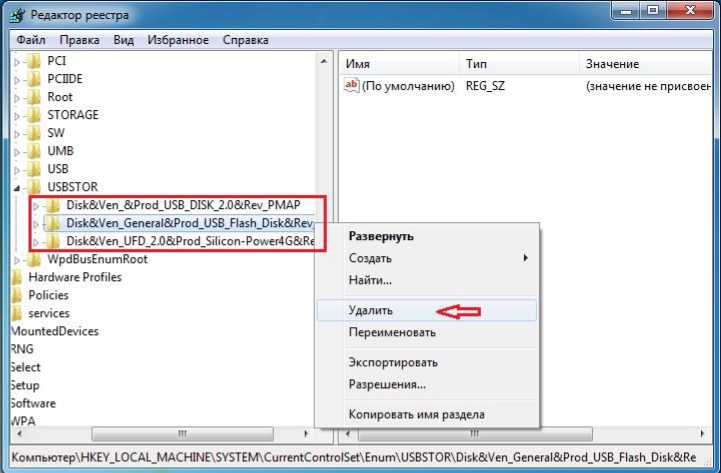


Рис. 5.37 - Получение разрешений
Рис. 5.37.Удаление содержимого подраздела
Следующим шагом нужно открыть доступ USB-носителю, который будет использоваться на нашем АРМ. Для этого следует вставить USB- носитель в разъем USB и подождать, пока она полностью установится. После того, как USB-носитель определился, клавишей F5 требуется обновить окно
реестра. В папке USBSTOR появится дополнительная папка — это и есть информация о HoeoMUSB-носителе, например,
Disk&Ven_Verbatim&Prod_STORE_N_GO&Rev_5.00.
Теперь, когда нужныйЦЗВ-носительзанесен в реестр, нужно вернуться к папке USBSTOR и снова поменять права - у группы Все (снять флажок Полный доступ). Пункт Чтение оставить (рис. 5.38).

Рис. 5.38. Повторное изменения прав - ограничение прав
После этого такие же права необходимо назначить группе Система (SYSTEM). Для этого, все в этом же окне Разрешения, нужно выбрать группу Система и ниже нажать кнопку Дополнительно (рис. 5.39).

Рис. 5.39 - Назначение прав (дополнительные настройки)
После этого откроется окно Дополнительные параметры безопасности для USBSTOR, в котором следует убрать метку Добавить разрешения, наследуемые от родительских объектов, а во всплывшем окне нажать Добавить (рис. 5.40).

Рис.5.40.Настройка окнадополнительные параметры безопасности для USBSTOR
Теперь, права пользователя Система доступны для изменений. Аналогично, как и с группой Все, нужно убрать у группы Система Полный доступ, при этом пункт Чтение оставить без изменений. Последним шагом следует нажать кнопку Дополнительно (группа Система), в открывшемся окне включитьопцию «Заменить все разрешения дочернего объекта на разрешения, наследуемые от этого объекта» (рис. 5.41).
Добавить... | | Изменить... | | Удалить
t ] Добавить разрешения, наследуемые от родительских объектов
I?! Заменить все разрешения дочернего объекта на разрешения, наследуемые от этого объекта
Управление разрешениями
ОК ] | Отмена | Применить | - —
Рис. 5.41. Замена разрешений дочернего объекта
Таким образом, после всех произведенных настроек, теперь на АРМ работает только одинразрешенный USB-носитель, который был прописан. Можно прописать разрешения на применение несколько USB-носителей. Остальные же, система будет определять, но работу с ними блокировать (рис. 5.42).

Рис. 5.42. Ошибка при попытке работать с заблокированным USB- носителем
Выводы по лабораторной работе
В лабораторной работе была изучена и настроена изолированная программная среда на АРМ «закрытого» контура ИС средствами ОС Windows 7 с целью защиты АРМ от НСД. В ходе данной лабораторной работы было изучено следующее:
как вызывать реестр для настройки безопасности сети;
как добавлять параметры в разделы реестра;
как устанавливать значения для конкретных параметров реестра;
как экспортировать настройки реестра для последующего упрощения конфигурации.
В частности, были осуществлены следующие настройки:
Редактирование ключей реестра раздела Explorer для ограничения функционала рабочего стола и меню «Пуск» пользователя;
Редактирование реестра для ограничения функционала «Панели управления» пользователя;
Редактирование реестра для ограничения функционала меню «Пуск» пользователя.
Использование параметров редактора реестра существенно способствует увеличению безопасности системы, поскольку работа с редактором доступна только системному администратору.
Проведенные настройки реестразначительно ограничивают работу пользователя в системе. С точки зрения защиты от НСД к АРМ усложняется работа злоумышленника при успешном внедрении в систему. Например, злоумышленник лишен возможности просмотреть недавно открытые файлы пользователя, а также воспользоваться возможностями пункта меню «Выполнить» кнопки «Пуск» для открытия нужных ресурсов и так далее. После настройки ИПС ни пользователь, ни злоумышленник не смогут получить доступ к закрытым данным и/или повлиять на работу системы в целом.Изолированная программная среда существенно повышает защищенность системы от программных закладок, т.к. вредоносное ПО чаще всего нарушает работу ОС путем редактирования реестра.
В то же время ИПС создает определенные сложности в администрировании защищаемой системы. Неправильная настройка параметров может привести к некорректной работе операционной системы. Например, при установке нового программного продукта администратор обязан модифицировать списки разрешенных программ для пользователей, с учетом того, что они должны иметь возможность работать с этим программным продуктом.
